Win10如何搭建FTP服务器以实现快速传输文件
Win10如何搭建FTP服务器具体方法如下:
1首先在开始屏幕中打开“搜索”,输入“控制面板”,并打开。
2在控制面板窗口中,找到“程序”,点击。
3在打开的“程序”窗口中,找到“启用或关闭windows功能”,点击打开;
4在“windows功能”中找到“Internet信息服务”,并选中“FTP服务”、“FTP扩展性”和“IIS管理控制台”前的复选框,点击“确定”。
5系统自动配置成功后,在开始屏幕的搜索中输入“IIS”,然后点击打开“IIS管理器”。
6打开“IIS管理器”后,在左栏的“网站”上点击右键,打开“添加FTP站点”。
7然后按照提示填写站点信息。
8点击“下一步”,按照下图提示,设置“绑定和SSL设置”,在“IP地址”处,可以用内网IP也可以用外网IP,访客自然也就根据你的IP设定来决定。
9点击“下一步”,设置“身份验证和授权信息”。
10设置完以后,点击“完成”,即可在左栏“网站”下看到“多了一个你设置的FTP站点”。
11然后在浏览器地址栏中输入“ftp://填写的IP”测试一下。
ftp是文件传输协议,利用此协议可以在网络上传输文件。
把文件上传到服务器,一般都是使用ftp的方法,因为往往服务器都会提供ftp功能。具体操作需要安装一个方便操作的ftp客户端,例如TotalCommander就很好,在客户端里面建议一个会话,输入服务器的地址、用户名、密码,然后就可以连接服务器,连接成功后可以看见服务器上的文件,可以和本地的进行双向传输(可以上传和下载)。
如果只上传个别文件,可以使用浏览器或者DOS进行传输,浏览器的方法是打开地址:ftp://用户名:密码@服务器地址/,DOS命令是ftp 服务器地址,然后输入用户名和密码。
<php
// 链接ftp
$conn = ftp_connect('地址', '端口', '超时时间');
// 登录
ftp_login($conn, '账号', '密码');
$here = ftp_pwd($conn);
//获取服务器端系统信息ftp_systype()
$server_os = ftp_systype($conn);
//被动模式(PASV)的开关,打开或关闭PASV(1表示开)
ftp_pasv($conn, 1);
//进入目录中用ftp_chdir()函数,它接受一个目录名作为参数。
ftp_chdir($conn, "public_html");
//ftp_mkdir($conn, "test");
ftp_put($conn, "服务器显示的名称", "要上传的文件名称", FTP_ASCII);
ftp_quit($conn);

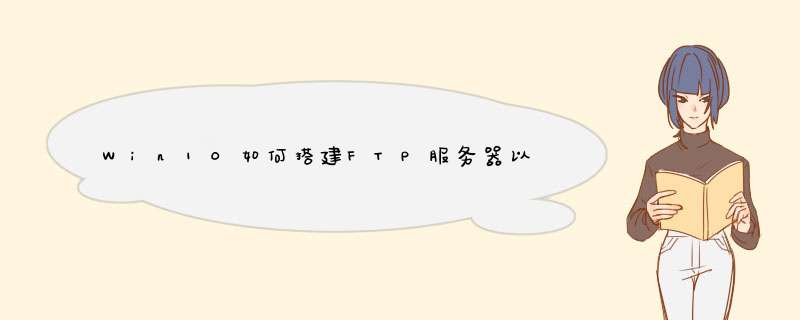





0条评论